相信很多朋友都遇到过以下问题,就是ps空心虚线圆环怎么画。。针对这个问题,今天手机之家小编就搜集了网上的相关信息,给大家做个ps空心虚线圆环怎么画。的解答。希望看完这个教程之后能够解决大家ps空心虚线圆环怎么画。的相关问题。
ps空心虚线圆环怎么画?想必很多小伙伴都不是很清楚,下面小编就为大家详细的介绍一下,相信一定会帮到你们的。
ps空心虚线圆环怎么画?ps空心虚线圆环制作方法
1、首先使用左边工具栏里的椭圆工具。
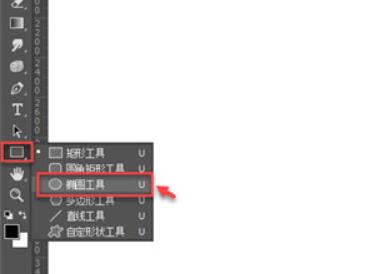
2、用它画一个想要的圆。
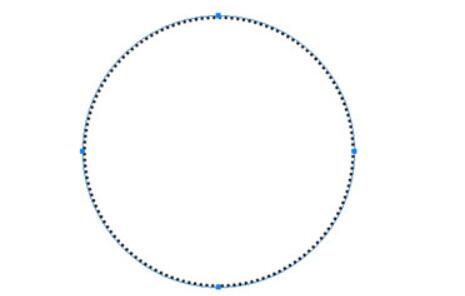
3、接着将填充改为“无”,描边改为“虚线”就可以了。
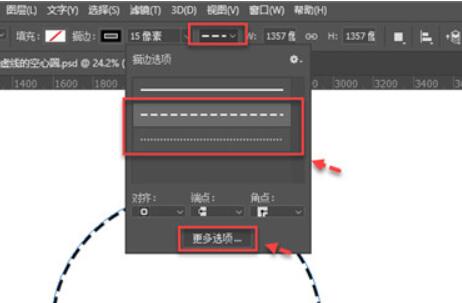
4、如果想要自定义虚线的样式,那就需要使用“画笔”工具。
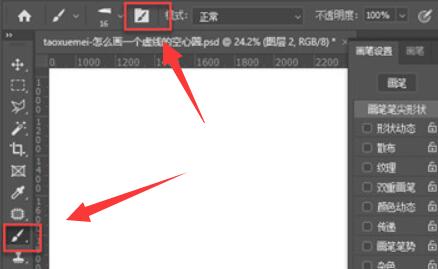
5、选中画笔后,打开“画笔样式”,在其中通过调节画笔间隔和大小来设计虚线样式。
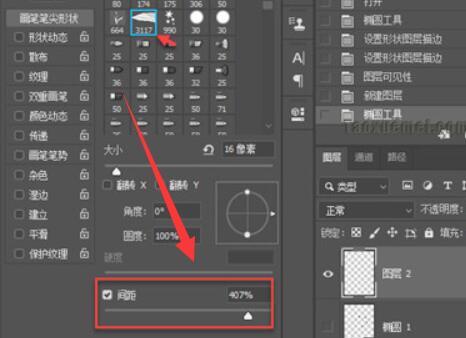
6、设计完成后,回到刚刚画的圆,将左上角改为“路径”
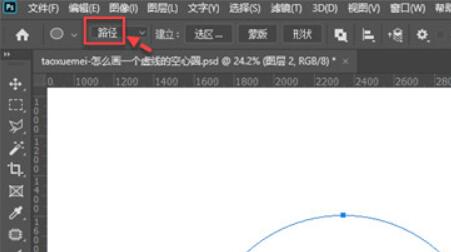
7、随后右键这个圆,打开“描边路径”
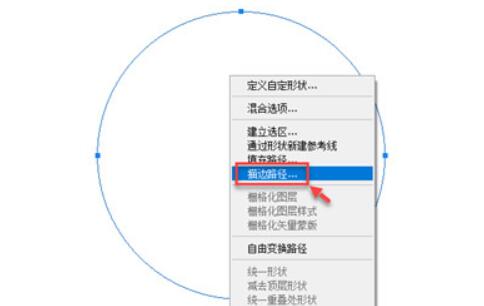
8、进入后,将工具改为“画笔”并确定保存。
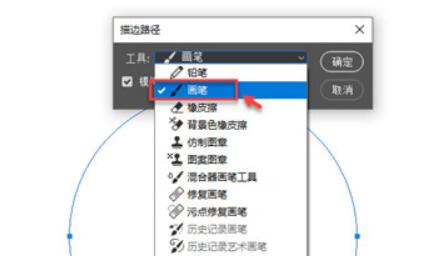
9、最后按下回车即可画出想要的虚线圆环了。
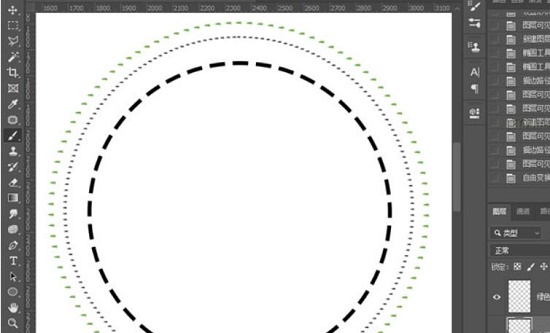
以上这篇文章就是ps空心虚线圆环制作方法,更多教程尽在手机之家。